SharePoint 작업 영역의 외부 목록에서 충돌 또는 오류가 있는 항목은 아이콘으로 표시됩니다.
|
아이콘 |
의미 |
|
|
항목의 편집 내용이 충돌합니다. |
|
|
항목이 오류 상태입니다. |
이 항목의 내용
편집 내용 충돌
항목을 두 위치에서 동시에 편집하면 편집 내용 충돌이 발생합니다. SharePoint 사이트에서도 편집했지만 아직 작업 영역으로 동기화하지 않은 외부 목록 항목을 편집하는 경우를 예로 들 수 있습니다. 동기화를 수행하면 같은 항목의 두 버전이 검색되어 충돌하는 것으로 표시됩니다.
편집 내용 충돌을 해결하려면 아래의 설명과 같이 해결 탭의 옵션을 사용합니다.
오류
항목 오류는 대개 항목 양식 필드에 잘못된 데이터를 입력하는 경우 발생합니다. 필드에 대해 정의된 허용 가능한 범위를 벗어나는 숫자 값을 해당 필드에 입력하는 경우를 예로 들 수 있습니다.
오류를 해결하려면 아래의 설명과 같이 해결 탭의 옵션을 사용합니다.
해결 탭을 사용하여 충돌 및 오류 해결
해결(오류 도구) 탭은 목록 항목이 충돌하거나 오류 상태이면 항상 리본 메뉴에 나타납니다.
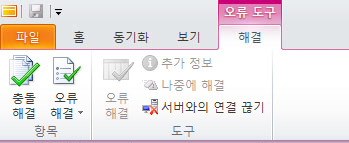
항목 충돌 해결
-
해결(오류 도구) 탭을 클릭합니다.
-
충돌 해결을 클릭합니다.
충돌 해결 대화 상자에 충돌하는 내용이 있는 필드 목록이 표시되며 이들 필드의 값이 해당하는 위치에 표시됩니다.즉, 서버에서는 "외부 시스템 값"이 표시되고 SharePoint 작업 영역에서는 "로컬 값"이 표시됩니다.
-
충돌이 발생한 필드 값 목록을 확인하여 유지할 항목 버전을 결정합니다.
-
항목의 서버 버전을 유지하고 SharePoint 작업 영역의 업데이트된 항목을 삭제하려면 백 엔드 유지를 클릭합니다.
-
SharePoint 작업 영역에 있는 항목의 업데이트된 로컬 버전을 유지하고 서버 버전을 삭제하려면 로컬 유지를 클릭합니다.
-
충돌 처리 방법을 나중에 결정하려면 취소를 클릭합니다.
항목의 로컬 버전 또는 서버 버전 중 하나를 삭제하기 전에 두 버전에서 데이터를 복사할 수 있는 경우에는 충돌을 나중에 해결할 수도 있습니다.
항목 오류 해결
-
해결(오류 도구) 탭을 클릭합니다.
-
오류 해결을 클릭합니다.
-
오류 해결 옵션을 선택합니다.
-
편집 - 항목의 오류를 찾아 수정하려면 항목을 열고 변경 내용을 저장해 업데이트된 항목을 외부 시스템으로 전송합니다.
-
다시 시도 - 항목의 로컬 복사본을 외부 시스템으로 다시 보냅니다.
-
되돌리기 - 로컬 변경 내용을 취소하고 항목을 외부 시스템에 있는 최신 버전으로 되돌립니다.
-
삭제 - 외부 시스템의 항목을 삭제합니다.
외부 목록의 구조 변경과 관련하여 오류가 발생하는 경우도 있습니다. 도구를 동기화하면 외부 목록 구조에 대한 업데이트를 확인할 수 있습니다.
-












